- File Extension UNAVAILABLE
- Dateiendung UNAVAILABLE
- Extensión De Archivo UNAVAILABLE
- Rozszerzenie Pliku UNAVAILABLE
- Estensione UNAVAILABLE
- UNAVAILABLE拡張子
- Extension De Fichier UNAVAILABLE
- UNAVAILABLE Filformat
- Filendelsen UNAVAILABLE
- Fil UNAVAILABLE
- Расширение файла UNAVAILABLE
- Bestandsextensie UNAVAILABLE
- Extensão Do Arquivo UNAVAILABLE
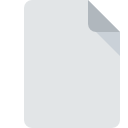
Estensione UNAVAILABLE
Al-Namrood Ransomware Affected Format
-
Category
-
Popolarità0 ( votes)
Cos'è il file UNAVAILABLE?
Il suffisso UNAVAILABLE del nome file viene utilizzato principalmente per i file Al-Namrood Ransomware Affected Format. I file con estensione UNAVAILABLE possono essere utilizzati dai programmi distribuiti per la piattaforma . Il formato di file UNAVAILABLE, insieme a 6033 altri formati di file, appartiene alla categoria Altri file. Emsisoft Decrypter for Al-Namrood è di gran lunga il programma più utilizzato per lavorare con i file UNAVAILABLE. Il software chiamato Emsisoft Decrypter for Al-Namrood è stato creato da Emsi Software GmbH. Per trovare informazioni più dettagliate sul software e sui file UNAVAILABLE, controlla il sito Web ufficiale dello sviluppatore.
Programmi che supportano l'estensione UNAVAILABLE
I file con il suffisso UNAVAILABLE possono essere copiati su qualsiasi dispositivo mobile o piattaforma di sistema, ma potrebbe non essere possibile aprirli correttamente sul sistema di destinazione.
Updated: 12/27/2019
Come aprire il file UNAVAILABLE?
Non essere in grado di aprire file con estensione UNAVAILABLE può avere origini diverse. Ciò che è importante, tutti i problemi comuni relativi ai file con estensione UNAVAILABLE possono essere risolti dagli utenti stessi. Il processo è rapido e non coinvolge un esperto IT. Di seguito è riportato un elenco di linee guida che ti aiuteranno a identificare e risolvere i problemi relativi ai file.
Passaggio 1. Scarica e installa Emsisoft Decrypter for Al-Namrood
 Il motivo più comune per tali problemi è la mancanza di applicazioni adeguate che supportano i file UNAVAILABLE installati sul sistema. La soluzione a questo problema è molto semplice. Scarica Emsisoft Decrypter for Al-Namrood e installalo sul tuo dispositivo. Sopra troverai un elenco completo dei programmi che supportano i file UNAVAILABLE, classificati in base alle piattaforme di sistema per cui sono disponibili. Se desideri scaricare il programma di installazione Emsisoft Decrypter for Al-Namrood nel modo più sicuro, ti suggeriamo di visitare il sito Web Emsi Software GmbH e di scaricarlo dai loro repository ufficiali.
Il motivo più comune per tali problemi è la mancanza di applicazioni adeguate che supportano i file UNAVAILABLE installati sul sistema. La soluzione a questo problema è molto semplice. Scarica Emsisoft Decrypter for Al-Namrood e installalo sul tuo dispositivo. Sopra troverai un elenco completo dei programmi che supportano i file UNAVAILABLE, classificati in base alle piattaforme di sistema per cui sono disponibili. Se desideri scaricare il programma di installazione Emsisoft Decrypter for Al-Namrood nel modo più sicuro, ti suggeriamo di visitare il sito Web Emsi Software GmbH e di scaricarlo dai loro repository ufficiali.
Passaggio 2. Verificare di disporre dell'ultima versione di Emsisoft Decrypter for Al-Namrood
 Se hai già Emsisoft Decrypter for Al-Namrood installato sui tuoi sistemi e i file UNAVAILABLE non sono ancora aperti correttamente, controlla se hai l'ultima versione del software. Può anche accadere che i creatori di software aggiornando le loro applicazioni aggiungano compatibilità con altri formati di file più recenti. Questa può essere una delle cause per cui i file UNAVAILABLE non sono compatibili con Emsisoft Decrypter for Al-Namrood. La versione più recente di Emsisoft Decrypter for Al-Namrood è retrocompatibile e può gestire formati di file supportati da versioni precedenti del software.
Se hai già Emsisoft Decrypter for Al-Namrood installato sui tuoi sistemi e i file UNAVAILABLE non sono ancora aperti correttamente, controlla se hai l'ultima versione del software. Può anche accadere che i creatori di software aggiornando le loro applicazioni aggiungano compatibilità con altri formati di file più recenti. Questa può essere una delle cause per cui i file UNAVAILABLE non sono compatibili con Emsisoft Decrypter for Al-Namrood. La versione più recente di Emsisoft Decrypter for Al-Namrood è retrocompatibile e può gestire formati di file supportati da versioni precedenti del software.
Passaggio 3. Associa i file Al-Namrood Ransomware Affected Format a Emsisoft Decrypter for Al-Namrood
Dopo aver installato Emsisoft Decrypter for Al-Namrood (la versione più recente) assicurarsi che sia impostato come applicazione predefinita per aprire i file UNAVAILABLE. Il metodo è abbastanza semplice e varia leggermente tra i sistemi operativi.

Modifica l'applicazione predefinita in Windows
- Scegli voce dal menu file accessibile facendo clic con il tasto destro del mouse sul file UNAVAILABLE
- Selezionare
- L'ultimo passaggio è selezionare e fornire il percorso della directory alla cartella in cui è installato Emsisoft Decrypter for Al-Namrood. Ora non resta che confermare la tua scelta selezionando Usa sempre questa app per aprire i file UNAVAILABLE e facendo clic su .

Modifica l'applicazione predefinita in Mac OS
- Dal menu a discesa, accessibile facendo clic sul file con l'estensione UNAVAILABLE, selezionare
- Trova l'opzione : fai clic sul titolo se è nascosto
- Dall'elenco scegliere il programma appropriato e confermare facendo clic su
- Verrà visualizzata una finestra di messaggio che informa che questa modifica verrà applicata a tutti i file con estensione UNAVAILABLE. Facendo clic su si conferma la selezione.
Passaggio 4. Verificare che UNAVAILABLE non presenti errori
Se hai seguito le istruzioni dei passaggi precedenti ma il problema non è stato ancora risolto, devi verificare il file UNAVAILABLE in questione. Problemi con l'apertura del file possono sorgere a causa di vari motivi.

1. Controllare il file UNAVAILABLE per virus o malware
Se il UNAVAILABLE è effettivamente infetto, è possibile che il malware ne impedisca l'apertura. Si consiglia di eseguire la scansione del sistema alla ricerca di virus e malware il più presto possibile o di utilizzare uno scanner antivirus online. Se lo scanner ha rilevato che il file UNAVAILABLE non è sicuro, procedere come indicato dal programma antivirus per neutralizzare la minaccia.
2. Controlla se il file è danneggiato o danneggiato
Se il file UNAVAILABLE ti è stato inviato da qualcun altro, chiedi a questa persona di inviarti nuovamente il file. È possibile che il file sia stato copiato erroneamente e che i dati abbiano perso integrità, il che impedisce di accedere al file. È possibile che il processo di download del file con estensione UNAVAILABLE sia stato interrotto e che i dati del file siano difettosi. Scarica di nuovo il file dalla stessa fonte.
3. Verifica se l'utente con cui hai effettuato l'accesso dispone dei privilegi di amministratore.
Alcuni file richiedono diritti di accesso elevati per aprirli. Disconnettersi dal proprio account corrente e accedere a un account con privilegi di accesso sufficienti. Quindi aprire il file Al-Namrood Ransomware Affected Format.
4. Verifica se il tuo sistema è in grado di gestire Emsisoft Decrypter for Al-Namrood
I sistemi operativi possono notare abbastanza risorse gratuite per eseguire l'applicazione che supporta i file UNAVAILABLE. Chiudi tutti i programmi in esecuzione e prova ad aprire il file UNAVAILABLE.
5. Controlla se disponi degli ultimi aggiornamenti per il sistema operativo e i driver
Sistema, driver e programmi aggiornati regolarmente mantengono il tuo computer sicuro. Ciò può anche prevenire problemi con i file Al-Namrood Ransomware Affected Format. È possibile che i file UNAVAILABLE funzionino correttamente con software aggiornato che risolve alcuni bug di sistema.
Vuoi aiutare?
Se siete in disposizione di ulteriori informazioni riguardando il file UNAVAILABLE, vi saremmo grati per la vostra partecipazione di questa conoscenza con gli utenti del nostro servizio. Utilizzate il modulo di contatto che si trova qui e inviateci le informazioni sul file UNAVAILABLE.

 Windows
Windows 
